Setup ini mengandungi 3 Bahagian iaitu
- Bahagian 1: Di platform Delyva
- Bahagian 2: Di platform Shoppegram.
- Bahagian 3: Cara Fulfill Order
Bahagian 1: Setup di Delyva
Pastikan anda sudah mempunyai akaun Delyva. Sekiranya anda belum lagi mendaftar boleh ke link berikut:
Pendaftaran Delyva adalah percuma.
1. Log masuk ke akaun Delyva anda.
2. Di dalam Dashboard, Klik pada nama anda di bahagian penjuru kanan atas.
3. Kemudian klik pada tab Integrations.
4. Di page Integrations akan terpapar satu ID dan juga satu API key yang berbentuk nombor dan huruf rawak.
Copy ID dan API Key ini untuk digunakan di Shoppegram.
Copy ID dan API Key ini untuk digunakan di Shoppegram.
Bahagian 2: Setup di Shoppegram
5. Seterusnya terus log in ke dashboad Shoppegram anda dan klik Settings -> Shipping Providers
6. Klik butang Activate. Selepas itu butang Activate warna biru akan bertukar kepada butang Edit warna putih.
Klik butang Edit.
Klik butang Edit.
6. Pada page edit ini, isikan maklumat ID dan API key yang telah di copy dari Delyva tadi.
7. Pastikan kotak Enable Delyva (Matdespatch) ditandakan, dengan klik pada kotak tersebut. Rujuk gambar di bawah.
8. Seterusnya Klik butang Save.
Kini Shoppegram anda telah siap di link kan dengan platform Delyva. Pastikan akaun anda telah ditopup siap-siap untuk menggunakan sistem Delyva.
Bahagian 3 Cara Fulfill Order
Bahgian ini akan ditunjukkan cara-cara untuk fulfill order kita supaya terus dapat generate airwaybill di platform Delyva tanpa perlu log masuk, hanya menggunakan platform Shoppegram sahaja.
1. Log masuk ke dashboard Shoppegram pergi ke Settings -> Location dan paparan akan keluar seperti gambar berikut
2. Isikan maklumat lokasi untuk pickup barang anda lengkap dengan email. Sebarang kesalahan alamat disini akan menyebabkan pihak courier tidak dapat memungut barang dengan tepat.
Setelah selesai klik butang update.
3. Seterusnya untuk membuat fulfillment pada order, klik tab Orders di panel kiri.
Pilih dan klik pada mana-mana order yang hendak dibuat penghantaran menggunakan Delyva dan paparan akan keluar seperti dibawah.
4. Klik butang More akan keluar 3 pilihan dan klik pada Arrange Shipment.
Paparan seperti gambar dibawah setelah butang Arrange Shipment di klik.
5. Seterusnya tekan butang Add Shipment bewarna biru di sebelah penjuru kanan.
Klik pada Select Shipment Provider dan pilih Delyva
6. Kemudian klik pada Choose Services
Pilih dan klik pada mana-mana courier service yang anda mahu gunakan. Pada bahagian ini harga pun sudah tentukan mengikut alamat yang ada pada order.
7. Seterusnya klik pada method dan pilih Dropoff atau Pickup
Dropoff bermaksud anda sendiri akan pergi ke pejabat pos berhampiran dan hantarkan barang.
Pickup bermaksud pihak courier akan menghantar kenderaan untuk mengambil barang yang telah di pesan di alamat yang telah ditetapkan semasa setting Location tadi.
Biasanya Method Pickup akan dipilih bagi memudahkan para penjual.
Apabila Method Pickup dipilih akan keluar jadual untuk pilihan tarikh pengambilan oleh pihak courier. Rujuk Gambar dibawah.
8. Klik pada tarikh yang anda mahukan dan kemudian klik butang Submit.
Setelah klik butang Submit, order anda akan automatik mendapat tracking number seperti gambar dibawah.
Ini bermaksud, kini order anda hanya perlu menunggu kenderaan dari courier untuk mengambilnya.
Ketika ini juga satu AWB (Airwaybill) terhadap order ini telah pun dijana secara automatik ini bermaksud anda hanya perlu print sahaja AWB ni dari platform Delyva. Sangat mudah!
Ketika ini juga satu AWB (Airwaybill) terhadap order ini telah pun dijana secara automatik ini bermaksud anda hanya perlu print sahaja AWB ni dari platform Delyva. Sangat mudah!
Setelah proses add shipment dibuat boleh cek di dalam dashboard Delyva untuk kepastian dan maklumat yang akan keluar adalah sama.
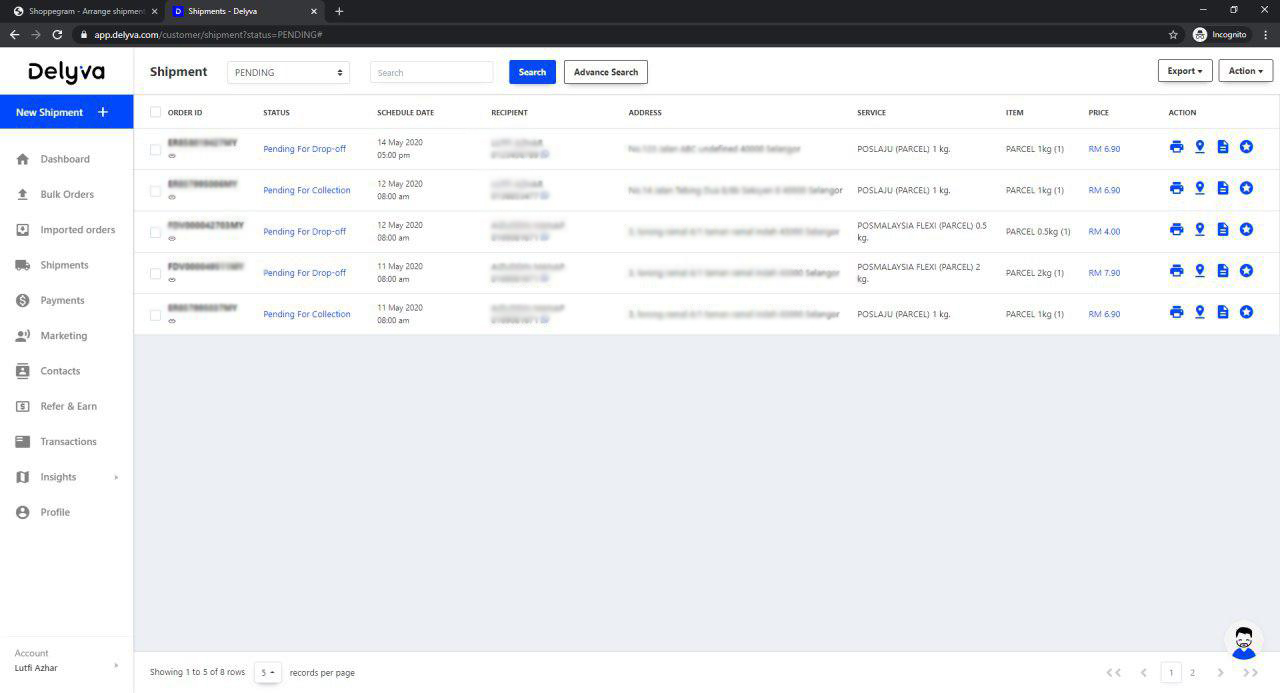
Update Tracking kepada customer
Setelah pihak courier datang mengambil barang barulah anda send tracking kepada mereka dengan klik pada Order tersebut dan paparan seperti gambar di bawah akan keluar.
Seterusnya klik pada Add Tracking
Klik pada carrier dan pilih nama carrier untuk order tersebut yang telah ditetapkan semasa proses Add Shipment .
Klik butang Save
Selepas butang Save ditekan ini bermakna pelanggan anda akan mendapat email tentang nombor tracking mereka secara automatik dari sistem Shoppegram.
Nombor tracking ini juga akan keluar di sebelah kanan order anda apabila ianya di save.
Anda juga boleh perhatikan pada orders list untuk lihat bahawa order tersebut telah diletakkan tracking terhadapnya.
Akan keluar button i untuk anda periksa secara pantas tracking number order tersebut.
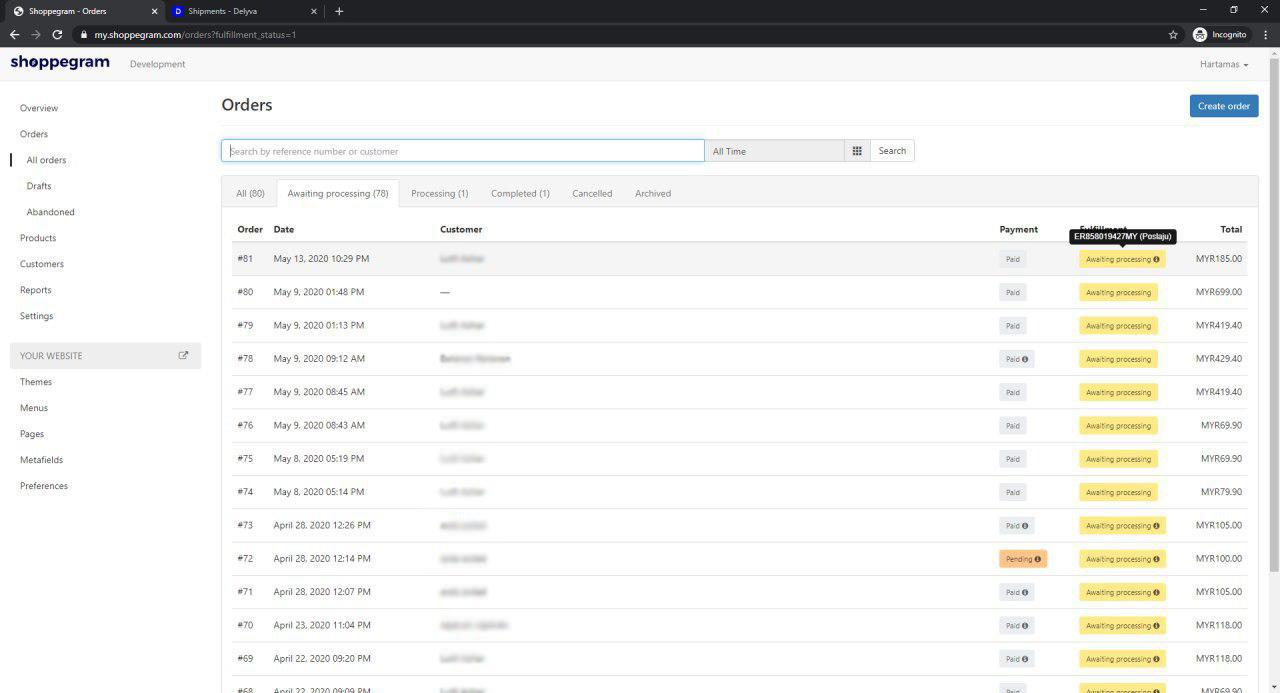
Untuk print AWB (airwaybill) log in ke dalam akaun Delyva, dan klik pada ikon printer untuk print AWB tersebut.
Klik print untuk print AWB ni dan masukkan ke parcel anda.
Tamat sudah tutorial untuk Delyva.
Terima Kasih.
Terima Kasih.
